Hepimizin bildiği gibi, iOS cihazları için hatırlatıcılar günlük hayatımızla yakından bağlantılıdır. Giderek daha fazla insan kalbindeki şeyleri hatırlamıyor, iPhone, iPad veya diğer cihazlarında hatırlıyor. Örneğin, iş takviminizde bir hatırlatıcı var, ancak maalesef dikkatsizce siliyorsunuz veya iPhone'unuz dikkatsizce kayboluyor. Tek yapabileceğiniz kendinizi suçlamak mı, yoksa bu bilgiyi kafanızda tutmamaktan mı pişman olmak?
Yazılımdan kurtarmak isteyeceğinize inanıyorum, isteğinizi yerine getirebilir. Hiç şüphe yok ki, yazılımdan gelen hatırlatmaları isteğinizi karşılayabilir. Ancak virüs, casus yazılım, reklam yazılımı vb. Hakkında endişelenebilirsiniz. Peki, iPhone'dan hatırlatıcıları güvenli bir şekilde kurtarabilecek ne tür bir yazılım?
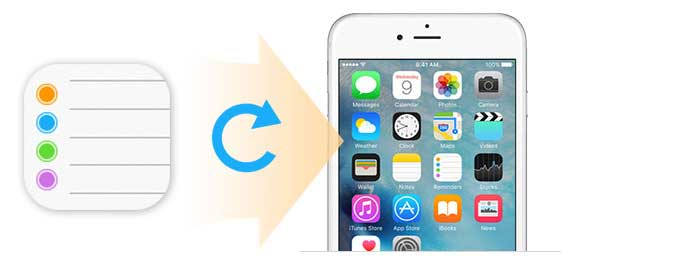
İşte iPhone Veri Kurtarma iPhone'unuzda silinen veya kaybolan hatırlatıcıları kurtarmak için en iyi araçtır 15/14/13/12/11/XS/XR/X/8/7/SE/6/5/4. Bu uygulamanın Windows ve Mac sürümü vardır, böylece hatırlatıcılarınızı Windows 10/8/7 veya Mac'inize geri yüklemek için kullanabilirsiniz. Silinen veya kaybolan iPhone hatırlatıcılarınızı kurtarmanın üç yolunu öğrenmek için okumaya devam etmelisiniz.
Hatırlatıcılarınız kaybolduktan sonra çok rahatsız olmalısınız. Şimdi, iPhone'unuzdaki silinen hatırlatıcıları kurtarmanın kolay bir yolunu sunuyoruz. İhtiyacınız olan tek şey iPhone ve USB kablonuz. O zaman sorununuzu kolayca çözebilirsiniz.
1. AdımHatırlatıcıları Geri Yükleme Yazılımını Windows bilgisayarınıza veya Mac'inize yükleyin ve çalıştırın.

2. AdımİPhone'unuzu USB kablosu kullanarak bilgisayarınıza bağlayın. Ve iPhone'daki tüm verileri taramak için "iOS cihazından kurtar"> "Taramayı Başlat" ı tıklayın.

İpuçları:
İPhone'unuz hasar görmüş veya boğulmuşsa, iPhone'unuzun daha önce bilgisayarınıza bağlı olduğundan emin olun ve "Güven" sekmesine tekrar girmeniz gerekmez.
Cihazınız iPhone 4 / 3GS, iPad 1 veya iPod touch 4 ise, cihazınızı kaybolan hatırlatıcıları almak için üç adım daha taramak için "Gelişmiş Mod" u seçmeniz gerekir.
3. AdımSağ taraftaki ayrıntıları önizlemek için sol kategorideki "Hatırlatıcılar" ı tıklayın. Ardından geri almak istediğiniz hatırlatıcıları seçin ve iPhone'daki hatırlatıcıları bilgisayara indirmek için "Kurtar" ı tıklayın.
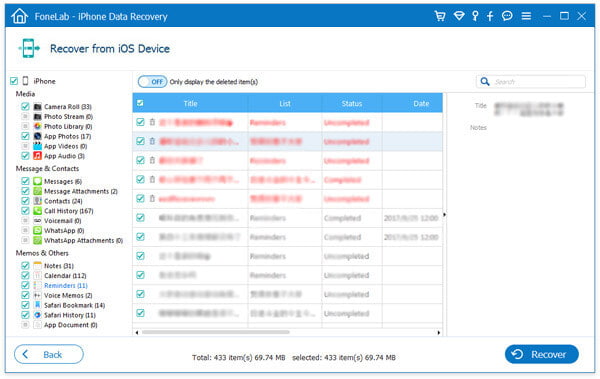
Bu şekilde, silinen veya kaybolan hatırlatıcılarınızı ve iPhone'daki mevcut hatırlatıcılarınızı kurtarabilirsiniz.
Eğer sen iPhone'u iCloud'a yedekle iCloud yedeklemesinden silinen hatırlatıcıları geri yüklemek için aşağıdaki adımları okumaya devam edebilirsiniz.
1. Adım"Form iCloud Yedekleme Dosyasını Kurtar" ı tıkladıktan sonra, iCloud hesabınızda ve şifrenizde (İCloud şifresini unuttum?).

2. AdımİCloud'da en son iPhone yedeklemesini indirdikten sonra. Yedekleme hatırlatıcılarını taramak için "Hatırlatıcılar"> "İleri" yi tıklayın.
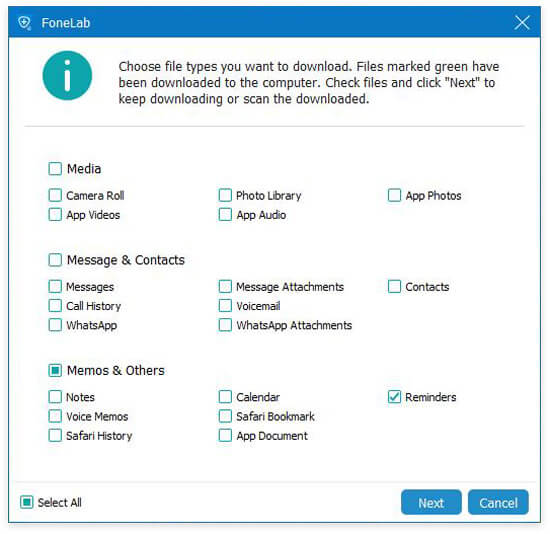
3. AdımİCloud'daki tüm hatırlatıcıları taramayı tamamladıktan sonra, sağ pencerede ayrıntıları görmek için sol taraftaki "Hatırlatıcılar" ı tıklayın. Ardından, hangi hatırlatıcıları kurtarmak istediğinizi seçin ve bilgisayarınıza geri getirmek için "Kurtar" ı tıklayın.
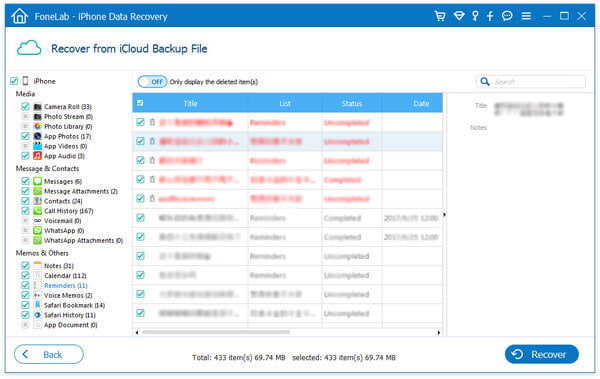
İCloud'dan dışa aktarılan kurtarılan hatırlatıcılar, PC'nizdeki HTML biçiminde kaydedilir. Google Chrome veya Firefox tarayıcınızda açabilirsiniz. Bu şekilde, iPhone'daki diğer verilerinizi iCloud'dan kurtarmak için isteğe bağlı olursunuz.
Hatırlatıcılarınızı iCloud yedeklemesinden alamazsınız, ancak iTunes'da iPhone yedekleme, hatırlatıcıları iTunes'dan geri yüklemeyi seçebilirsiniz.
1. Adım"İTunes Yedekleme Dosyasından Kurtar" ı tıklayın. İPhone yedeklemenizi seçin ve iTunes yedeklemenizi taramaya başlamak için "Taramayı Başlat" ı tıklayın.
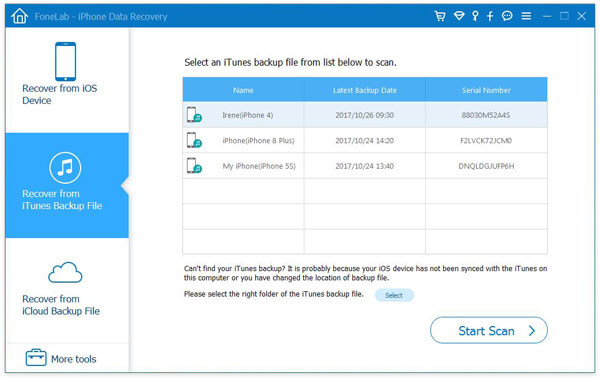
2. AdımİTunes yedeklemesindeki tüm verileri taradıktan sonra iTunes yedek dosyalarındaki tüm hatırlatıcıları görüntülemek için "Hatırlatıcılar" ı tıklayın. Kurtarmak istediğiniz hatırlatıcıları bulduktan sonra bunları işaretleyin ve iTunes yedeklemesindeki hatırlatıcıları PC'ye indirmek için "Kurtar" ı tıklayın.
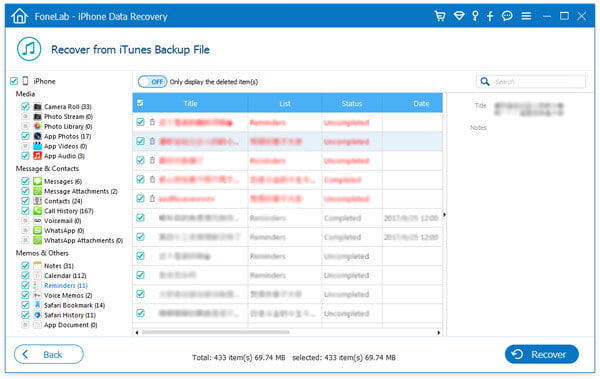
Silinen hatırlatıcıları kurtarmanın yukarıdaki yollarını takip etmek kolaydır. Kişiler, fotoğraflar, metin mesajları gibi daha fazla veri kaybı için şunları yapabilirsiniz: iPhone'dan silinen MMS'leri kurtar .
Adımları aşağıdaki videodan öğrenebilirsiniz:

